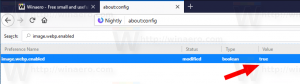[รีวิว] VistaSwitcher: แทนที่ Alt+Tab ที่ดีที่สุดที่ใช้งานได้กับแอพสมัยใหม่
ในบทความก่อนหน้านี้ เราพบว่า Windows Alt+Tab มีจุดบกพร่องที่ทำให้ไม่เหมาะสำหรับการสลับที่เชื่อถือได้ นอกจากนี้ยังมีปัญหาต่างๆ เช่น ไอคอนและข้อความของแอปไม่อยู่ติดกันเพื่อระบุแอปในทันที ภาพขนาดย่อของแอพมักจะเล็กกว่าและไม่เพียงพอที่จะระบุว่าคุณกำลังสลับไปที่หน้าต่างใด โดยเฉพาะอย่างยิ่งหากมีหน้าต่างหลายหน้าต่างของแอพเดียวกันเปิดอยู่ การเปลี่ยน Alt+Tab ของบุคคลที่สามฟรี VistaSwitcher แก้ปัญหาเหล่านี้ทั้งหมด

VistaSwitcher สร้างขึ้นโดย NTWind Software และเป็นตัวต่อจาก Alt+Tab รุ่นเก่าสำหรับ Windows XP ที่เรียกว่า TaskSwitchXP ใช้ประโยชน์จาก Windows Desktop Window Manager (DWM) เพื่อแสดง a มีชีวิต ดูตัวอย่าง/ภาพขนาดย่อของแอปที่คุณอาจต้องการเปลี่ยน การแสดงตัวอย่างเป็นทางเลือกใน VistaSwitcher; มันยังคงวิธีการสลับแบบคลาสสิกด้วยไอคอนและป้ายข้อความ อันที่จริงไม่เหมือนกับ Windows Alt+Tab UI ที่แสดงป้ายข้อความของโปรแกรมเพียงครั้งละหนึ่งโปรแกรมเท่านั้น VistaSwitcher แสดง ป้ายข้อความทั้งหมดทันทีและภาพขนาดย่อที่มีขนาดเต็ม ทำให้ง่ายต่อการระบุการวิ่งทันที โปรแกรม
โฆษณา
เราเห็นก่อนหน้านี้ ว่าหาก Explorer ขัดข้องและรีสตาร์ทใน Windows 8/8.1 คุณจะไม่สามารถเปลี่ยนไปใช้แอปสมัยใหม่ได้อีกต่อไปโดยใช้ Alt+Tab UI ที่เป็นค่าเริ่มต้น VistaSwitcher ยังใช้งานได้กับแอพ Modern Windows 8 และให้คุณสลับไปใช้แอพเหล่านั้นได้แม้ว่า Explorer.exe จะขัดข้องและรีสตาร์ท มันปรับแต่งได้มาก ดังนั้นคุณจึงสามารถยกเว้นบางแอพที่คุณไม่ต้องการเห็นในรายการ Alt-Tab
- ดาวน์โหลดและติดตั้ง VistaSwitcher จากเพจนี้.

- โดยค่าเริ่มต้น จะโหลดเมื่อเริ่มต้นเพื่อให้สามารถแทนที่ Alt+Tab UI VistaSwitcher ยังวางไอคอนไว้ในพื้นที่แจ้งเตือน (ถาดระบบ) เมื่อเริ่มทำงาน การคลิกซ้ายที่ไอคอนนี้จะเปิด VistaSwitcher ในโหมด Sticky ซึ่งหมายความว่าคุณสามารถวางเมาส์เหนือรายการหรือกดแป้นลูกศรขึ้น/ลงเพื่อดูตัวอย่างและกด Enter เพื่อสลับ คลิกขวาที่ไอคอนนี้เพื่อเข้าถึงการตั้งค่า

- หน้าต่างการตั้งค่ามีการตั้งค่ามากมาย บน ทั่วไป แท็บ ฉันตรวจสอบตัวเลือกทั้งหมดแล้ว NS 'เปลี่ยนปุ่มเมาส์ขวา+วงล้อ' ตัวเลือกนี้น่าสนใจเพราะช่วยให้คุณสลับแอปได้โดยใช้เมาส์เพียงอย่างเดียว คุณสามารถกดปุ่มขวาของเมาส์ค้างไว้ จากนั้นเลื่อนวงล้อของเมาส์เพื่อไปยังรายการ Alt+Tab โดยตรง และสุดท้ายจะเปลี่ยนเมื่อคุณปล่อยปุ่มเมาส์ขวา
 คุณสามารถกำหนดปุ่มลัดเพื่อเปิด VistaSwitcher ในโหมด Sticky ฉันได้รับมอบหมาย Ctrl+Shift+Space สำหรับสิ่งนี้. คุณยังสามารถกำหนด "ปุ่มลัดของหน้าต่างแอปพลิเคชัน" เมื่อกดแป้นใดไว้ ให้คุณหมุนเวียนไปมาระหว่างหน้าต่างที่เปิดอยู่ของแอปนั้น ๆ เท่านั้น! เด็ดแค่ไหน!
คุณสามารถกำหนดปุ่มลัดเพื่อเปิด VistaSwitcher ในโหมด Sticky ฉันได้รับมอบหมาย Ctrl+Shift+Space สำหรับสิ่งนี้. คุณยังสามารถกำหนด "ปุ่มลัดของหน้าต่างแอปพลิเคชัน" เมื่อกดแป้นใดไว้ ให้คุณหมุนเวียนไปมาระหว่างหน้าต่างที่เปิดอยู่ของแอปนั้น ๆ เท่านั้น! เด็ดแค่ไหน! - บน รูปร่าง แท็บ คุณสามารถกำหนดค่าว่าคุณต้องการให้การแสดงตัวอย่างแบบสดเป็นอย่างไร - ไม่ว่าหน้าต่างที่ทำงานอยู่จะแสดงหรือไม่ แสดงตัวอย่างโดยให้เดสก์ท็อปทำงานอยู่เบื้องหลัง หรือแสดงหน้าต่างแสดงตัวอย่างขนาดเต็มที่ขยายใหญ่ขึ้นหรือไม่ คุณยังสามารถปิดการแสดงตัวอย่างได้หากคุณไม่ต้องการให้มี มีตัวเลือกให้ เปิดใช้งานเอฟเฟกต์ Aero blurซึ่งเปิดใช้ลักษณะกระจกใน Windows 7 และ Vista คุณอาจต้องการยกเลิกการเลือกตัวเลือกนี้สำหรับ Windows 8/8.1 'แสดงหมายเลขงาน' แสดงตัวเลขทางด้านซ้ายของงานที่กำลังทำงานอยู่ ซึ่งคุณสามารถกดบนแป้นพิมพ์โดยตรงเพื่อข้ามไปยังงานนั้น

NS รายการงาน ส่วนบนแท็บนี้ให้คุณกำหนดว่าต้องการให้รายการแสดงขนาดใหญ่หรือเล็กเพียงใด ที่ความละเอียดของฉันที่ 1280 x 800 ฉันตั้งค่าความกว้างของรายการเป็น 360 ความสูงของรายการเป็น 35 และจำนวนรายการเป็น 15 ซึ่งหมายความว่าหากฉันเปิดหน้าต่างมากกว่า 15 รายการ รายการจะเลื่อน - NS พฤติกรรม แท็บมีการตั้งค่าสำหรับการวางตำแหน่งแนวนอนและแนวตั้งของ VistaSwitcher นอกจากนี้ยังมีตัวเลือกที่น่าสนใจสำหรับผู้ใช้หลายจอ คุณสามารถทำให้ VistaSwitcher แสดงแบบไดนามิกบนจอภาพที่ตัวชี้เมาส์อยู่หรือที่หน้าต่างที่ใช้งานอยู่ คุณยังสามารถแสดงงานจากจอภาพเฉพาะซึ่งเป็นคุณสมบัติที่ยอดเยี่ยม
- NS ข้อยกเว้น แท็บช่วยให้คุณระบุได้ว่าหน้าต่างใดไม่ควรแสดงใน Alt+Tab UI ของ VistaSwitcher ใน Windows 7 คุณไม่จำเป็นต้องยกเว้นสิ่งใด แต่ใน Windows 8 นั้น Metro UI มีหน้าต่างที่มองไม่เห็นจำนวนมากบนเดสก์ท็อปซึ่งทำให้รายการงาน Alt+Tab ยุ่งเหยิง คุณอาจต้องการยกเว้นสิ่งเหล่านี้ตามคลาสหน้าต่างตามที่แสดงในภาพหน้าจอ:

การจัดการหน้าต่าง
VistaSwitcher เป็นมากกว่าการแทนที่ Alt+Tab นอกจากนี้ยังรวมเอาฟังก์ชันการจัดการหน้าต่างที่ดีบางอย่างเข้าไว้ด้วย เมื่อคุณเปิดมันในโหมดติดหนึบ ไม่ว่าจะด้วยการคลิกซ้ายที่ไอคอนถาดหรือใช้ปุ่มลัดที่กำหนด คุณสามารถคลิกขวาที่การทำงานใดๆ ก็ได้ หน้าต่างในรายการงานเพื่อทำหน้าที่จัดการหน้าต่างมาตรฐาน เช่น สลับไปที่ ย่อเล็กสุด ขยายใหญ่สุด คืนค่า ปิด หรือสิ้นสุด กระบวนการ.
แต่นั่นไม่ใช่ทั้งหมด คุณสามารถเลือกหลายหน้าต่างจากรายการโดยกด Ctrl ค้างไว้เหมือนกับที่ทำในตัวจัดการไฟล์ จากนั้นคุณ สามารถคลิกขวาที่อันใดอันหนึ่งและจัดกลุ่มปิด / ย่อ / ขยายใหญ่สุดหรือเรียงต่อกันในแนวนอน / แนวตั้ง (Aero สแนป). ความสามารถในการทำ End Process ยังมีประโยชน์เมื่อหน้าต่างใดหน้าต่างหนึ่งไม่ตอบสนอง
เมื่อคุณคลิกขวาในพื้นที่ว่างหรือ Chrome ของ VistaSwitcher UI คุณจะได้รับเมนูที่ให้คุณจัดเรียงหน้าต่างที่เปิดอยู่ทั้งหมดในรายการงานตามตัวอักษรหรือตามแอปพลิเคชัน
แอพนี้ยังรองรับแป้นพิมพ์ลัดสำหรับการทำงานหลายอย่าง ดู หน้านี้ สำหรับรายการแป้นพิมพ์ลัดทั้งหมด
คำลงท้าย
อย่างที่คุณต้องรู้ VistaSwitcher เป็นการแทนที่ Alt+Tab ที่สมบูรณ์ ซึ่งได้รับการพัฒนาด้วยความใส่ใจในรายละเอียดอย่างมาก คุณไม่จำเป็นต้องวนผ่านไอคอนที่ไม่มีชื่อทีละรายการเพื่อค้นหาหน้าต่างที่คุณต้องการเปลี่ยนไปใช้อีกต่อไป คุณสมบัติหลายจอภาพของการแทนที่ Alt+Tab นี้ก็โดดเด่นเช่นกัน